ディスプレイを縦にすると使いやすいのかどうか、どういった使い方をしているかをまとめてみました。
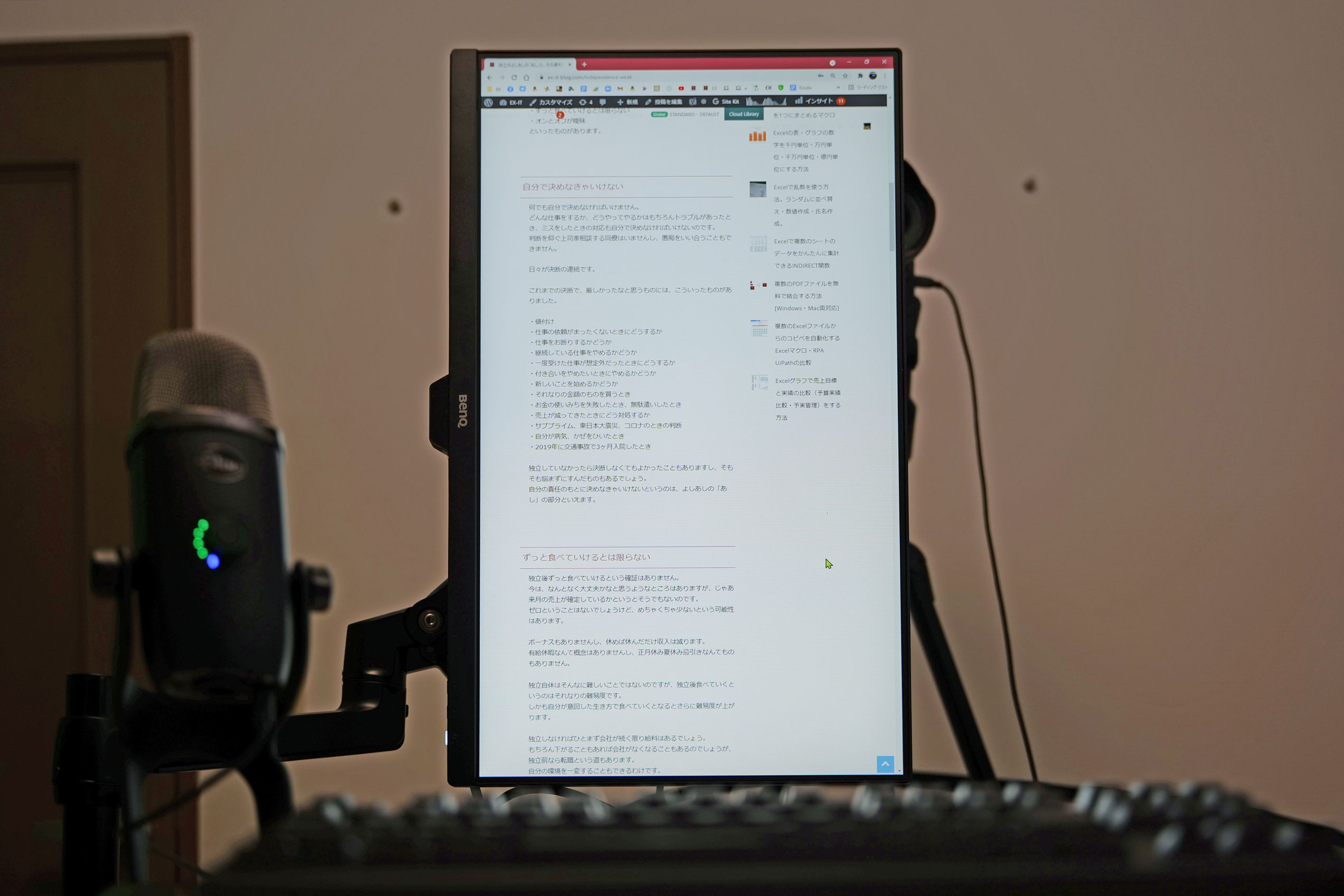
※縦置きディスプレイ by Panasonic S1
ディスプレイを縦置きにした場合の使い道
今、ディスプレイの1つを縦置きにして使っています。
使っているのは、BENQのGW2480T。→楽天ビックカメラ
通常、ディスプレイは横置き、横長の画面です。
縦置きだと、縦長になり、また違った使い方ができます。
よくいわれるのは、「ブラウザや文章など縦に長いものに向いている」ということ。
ブラウザで当ブログを表示したところ。
Facebookやツイッター、インスタなども縦長に向いています。
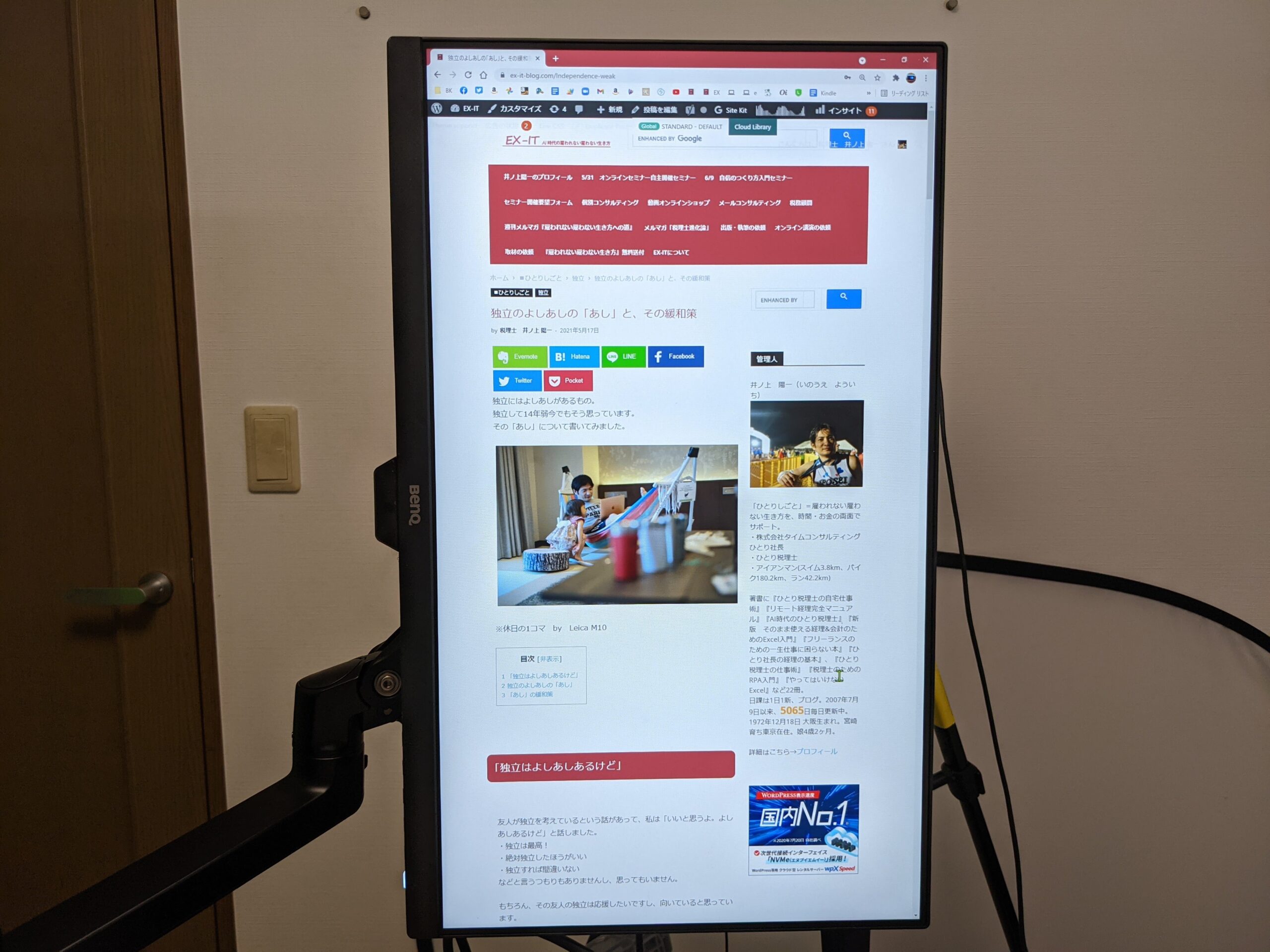
Wordで文章を表示したところ。
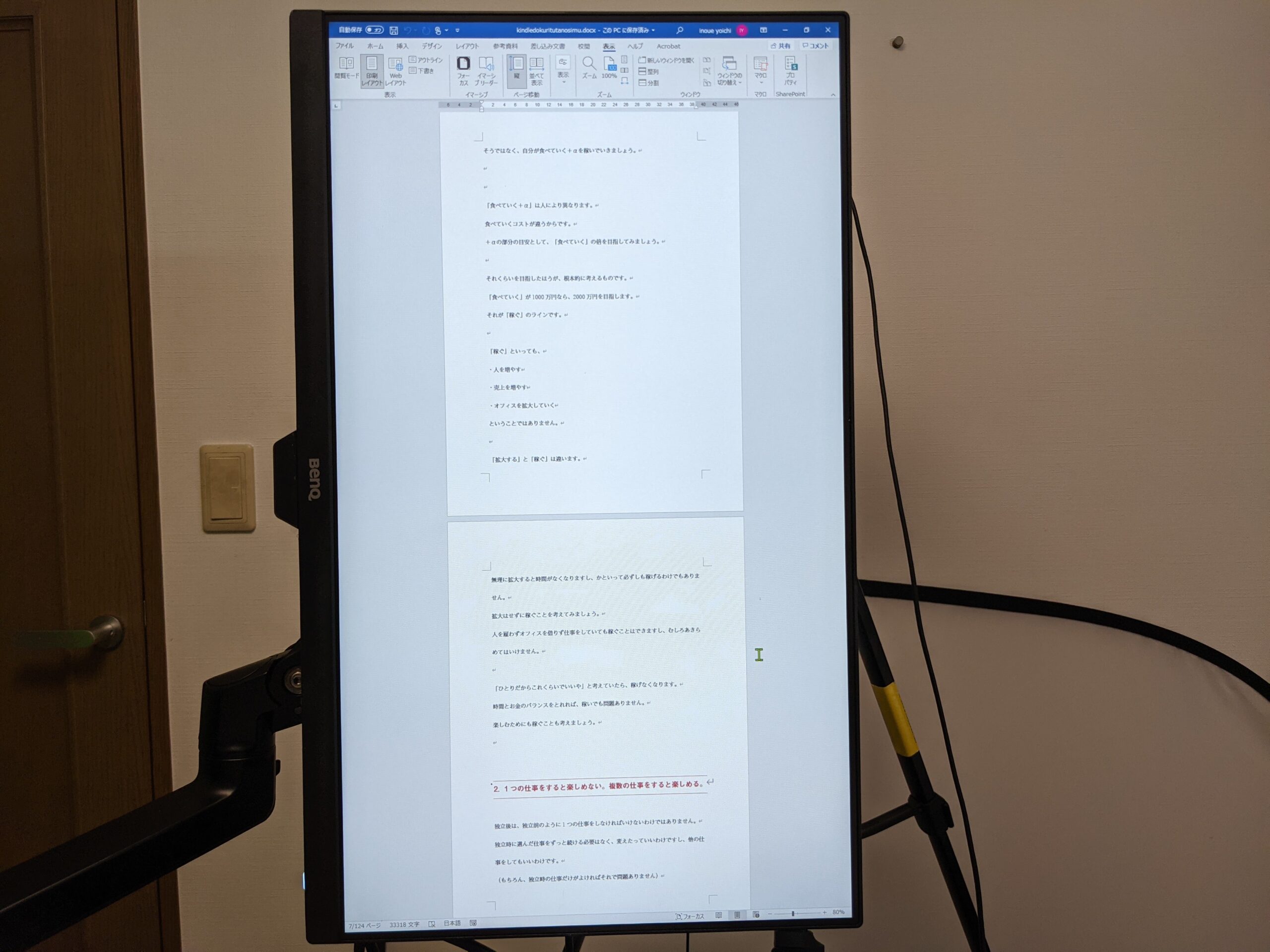
実際どうかというと、私は、この用途では使っていません。
見やすいようでそうでもないような。
マウスのセンターホイール(真ん中のボタン)を使えば、縦にスクロールするのは、それほど苦ではありません。
パッドの使い勝手がいいMacBook Airなら、さらに楽です。
ディスプレイの解像度が上がり、スマホやタブレットという選択肢もある今は、さほど大きなメリットはないかなと思っています。
本の原稿のチェックは、ペンが使えるiPadや液晶タブレットを使うことが多いです。
スマホやタブレットがなかった時代なら、縦置きディスプレイのメリットは大きかったのですが、今はそれが減りました。
Gmailを表示するとこんな感じ。
(返信することはないサブのメールアドレスの画面。メインは、こんなにメールがたまらないので)
大量のメールを一覧できますが、一覧したくないような……。
メールは検索もできるので、これだけ同時に表示できる必要はありません。
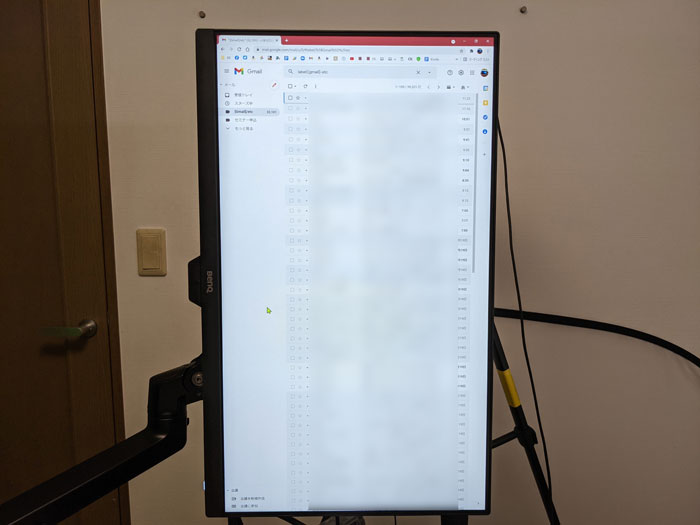
ブログの更新をチェックするfeedly。
この中から読みたいブログをクリックして読んでいくのは便利です。
ただ、横幅がせまいので、表示されるブログのタイトルの文字数が少なくなります。
表示倍率を下げると、文字が見づらくなるのもデメリットです。
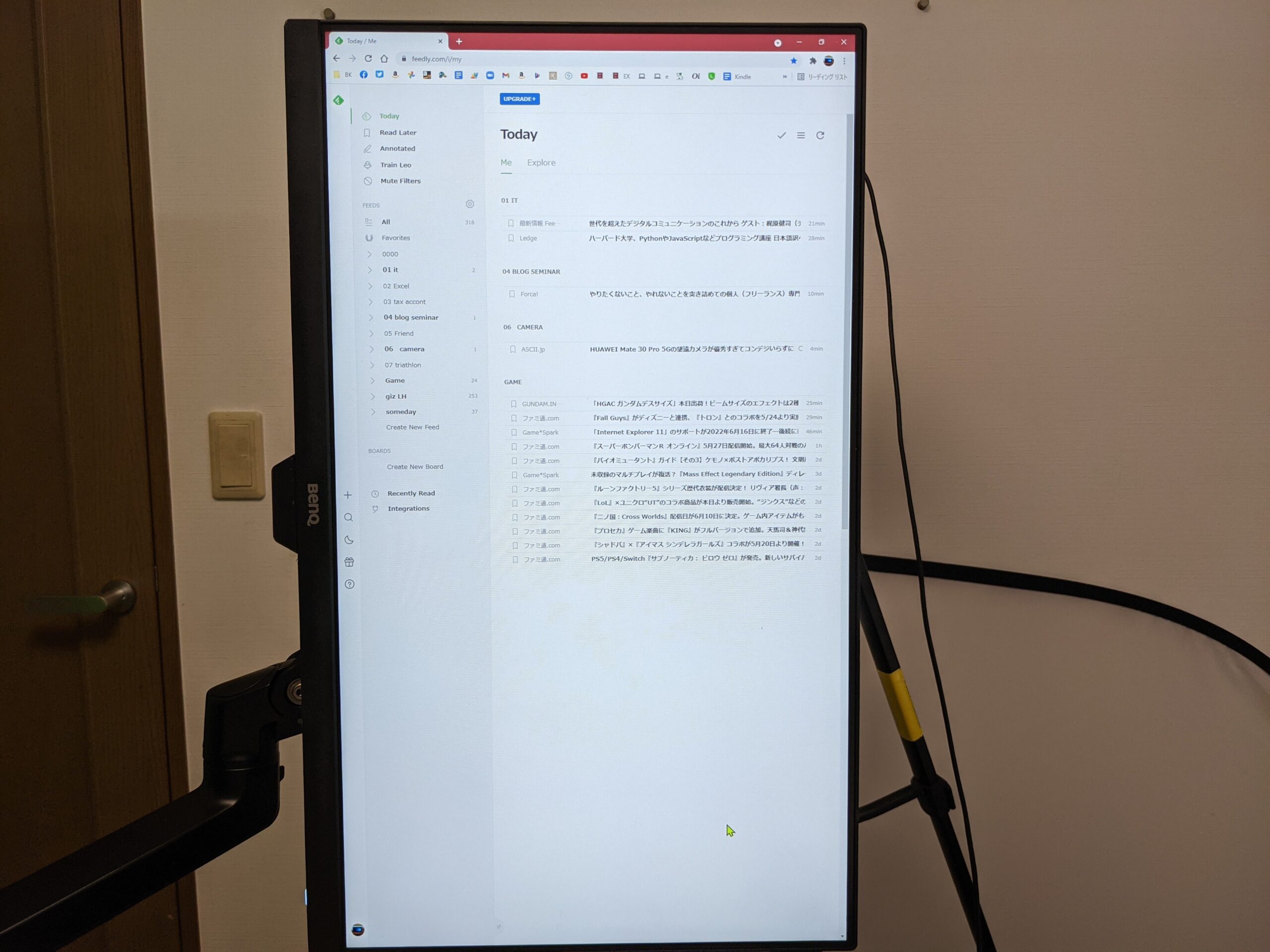
ブラウザの検索結果は、さっと一覧できるので便利です。
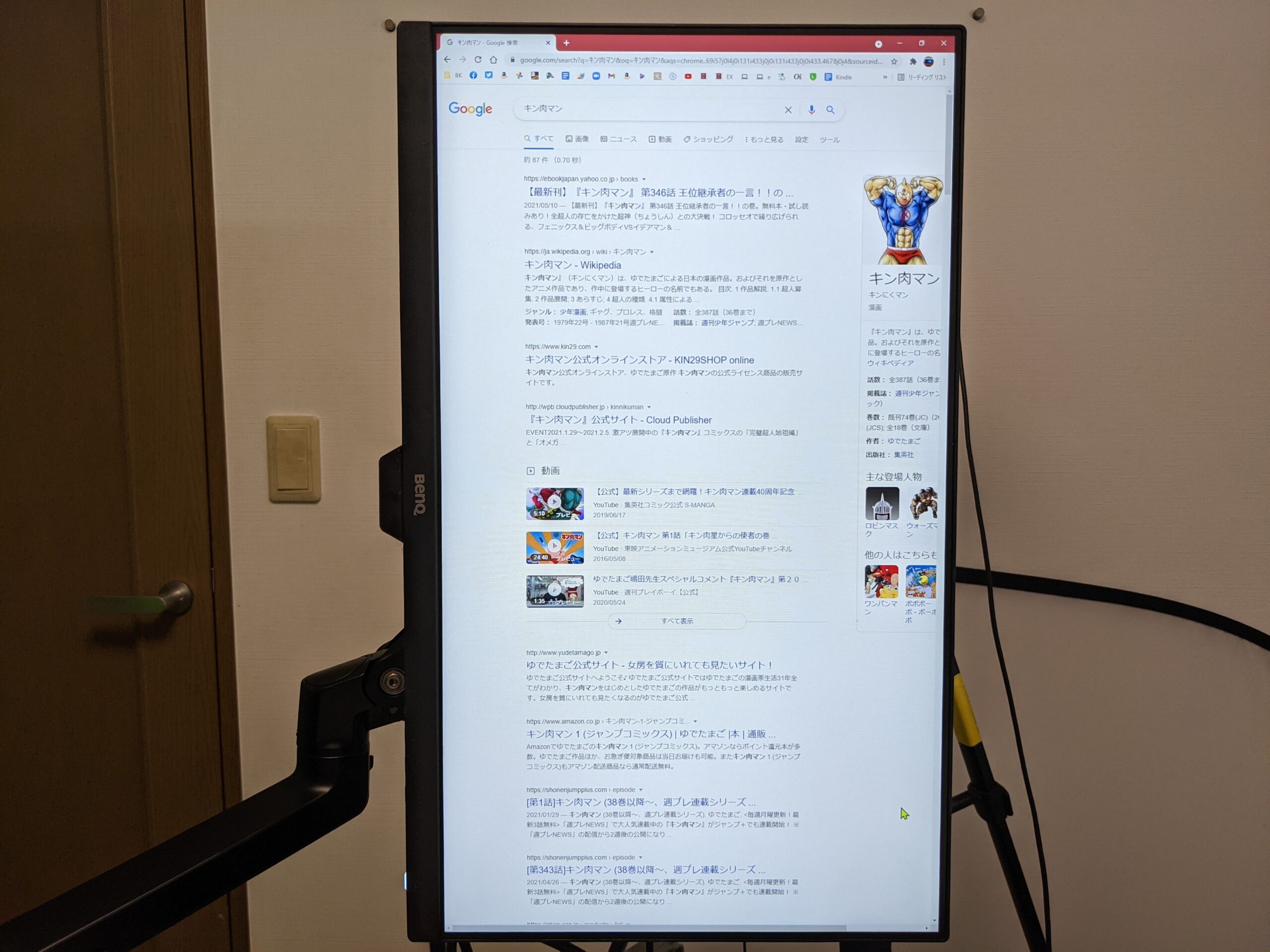
縦に長いExcelデータも便利ではあります。
疲れますけど。
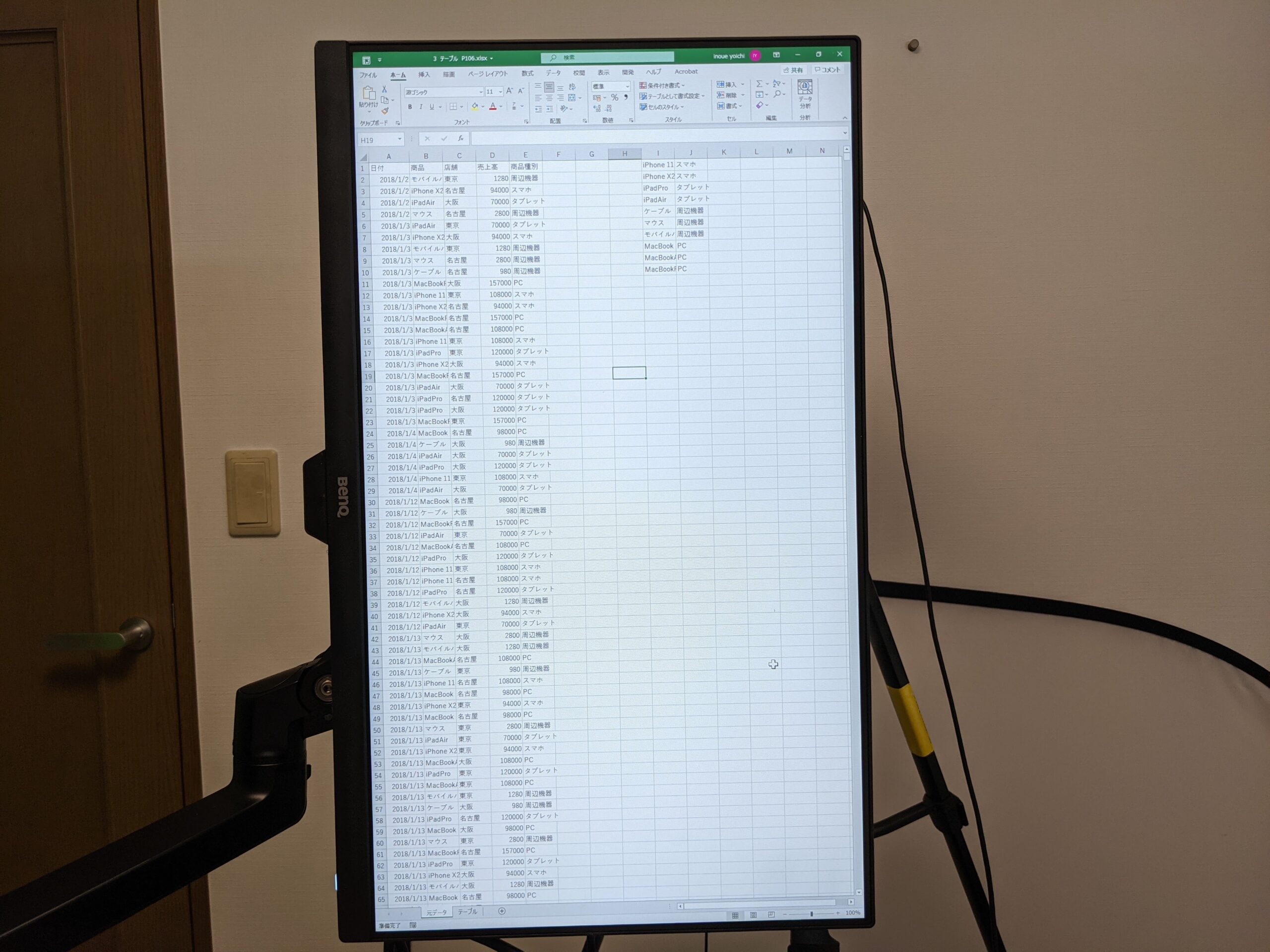
Excelでのタスク管理は便利です。
一覧できますので。
縦置きディスプレイは、だいたいこのExcelを表示しています。
上半分にして、下半分に別の情報を表示することも。
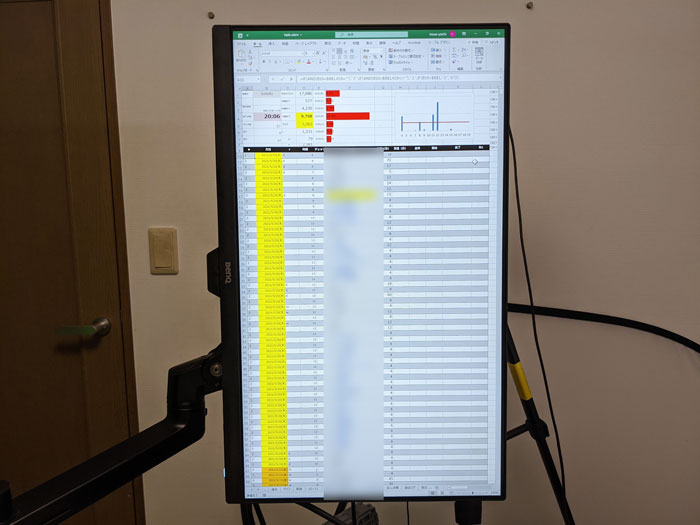
縦で便利なのはプログラミング。
RPA(UiPath)や、
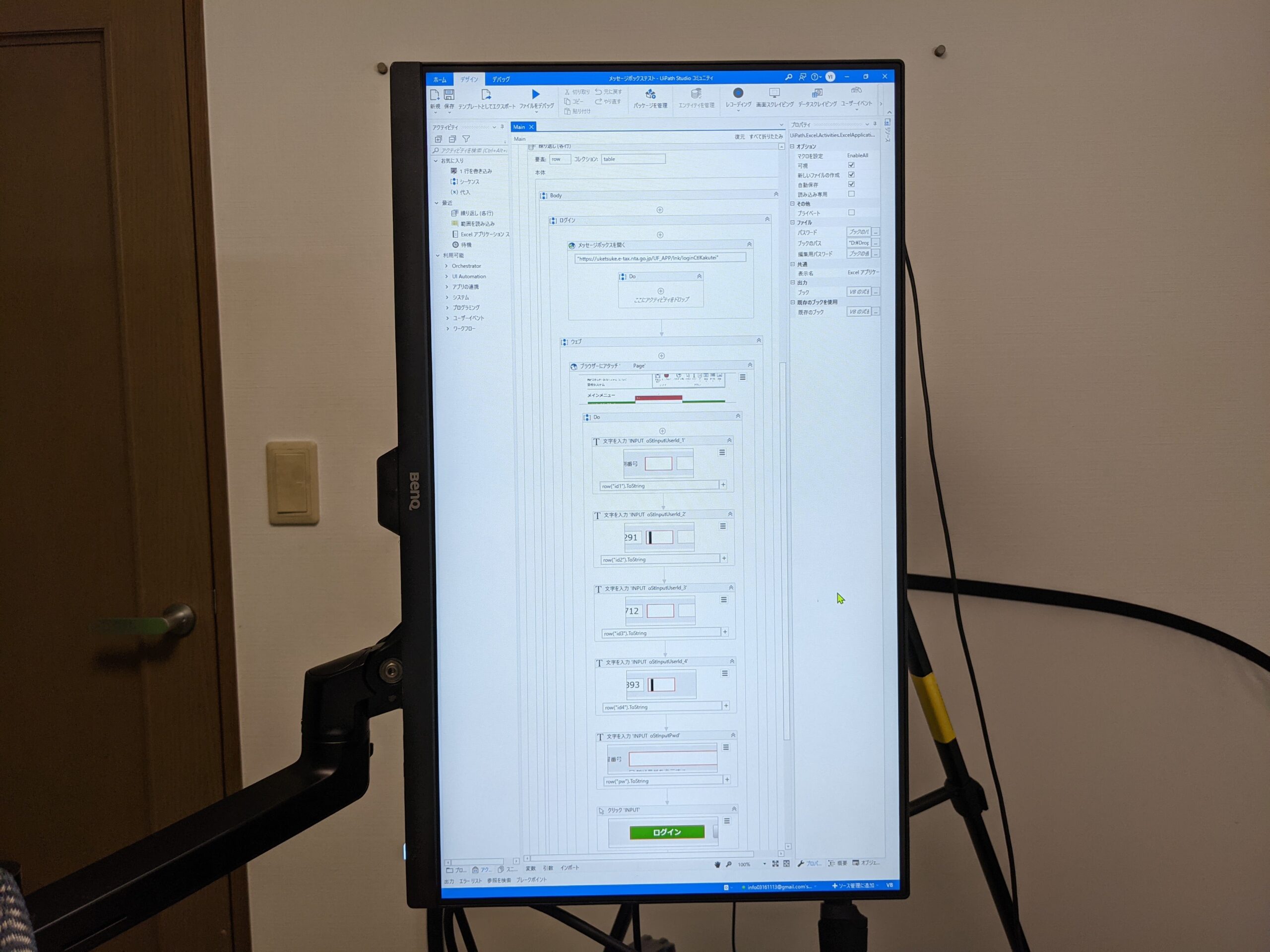
Excelマクロ(VBA)を表示させるのは、全体像をみることができて好きです。
がっつり書くときは使いたいなと。
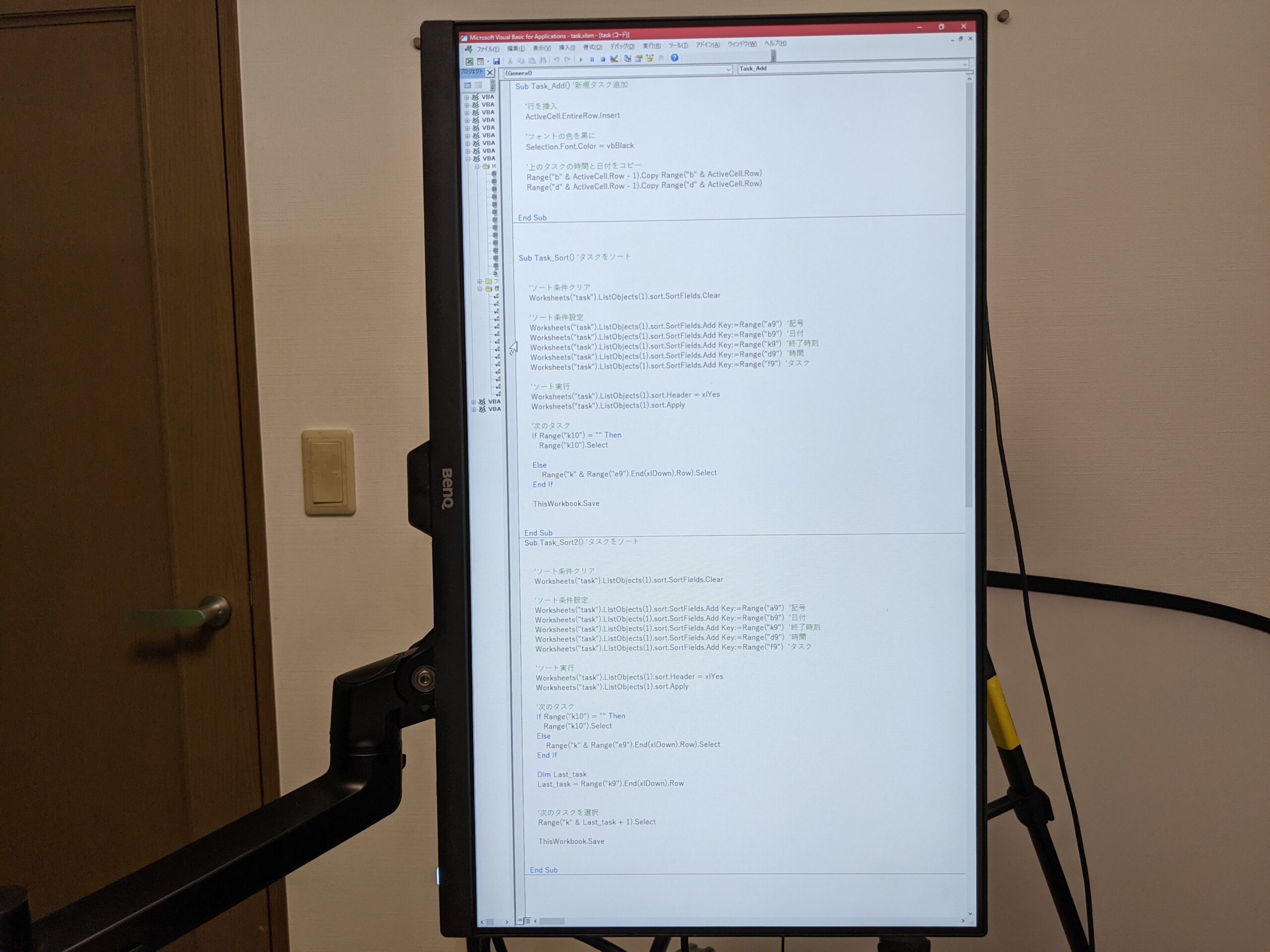
文章を書くときは、どうかというと、縦置きの必要性はそれほどないかなと思います。
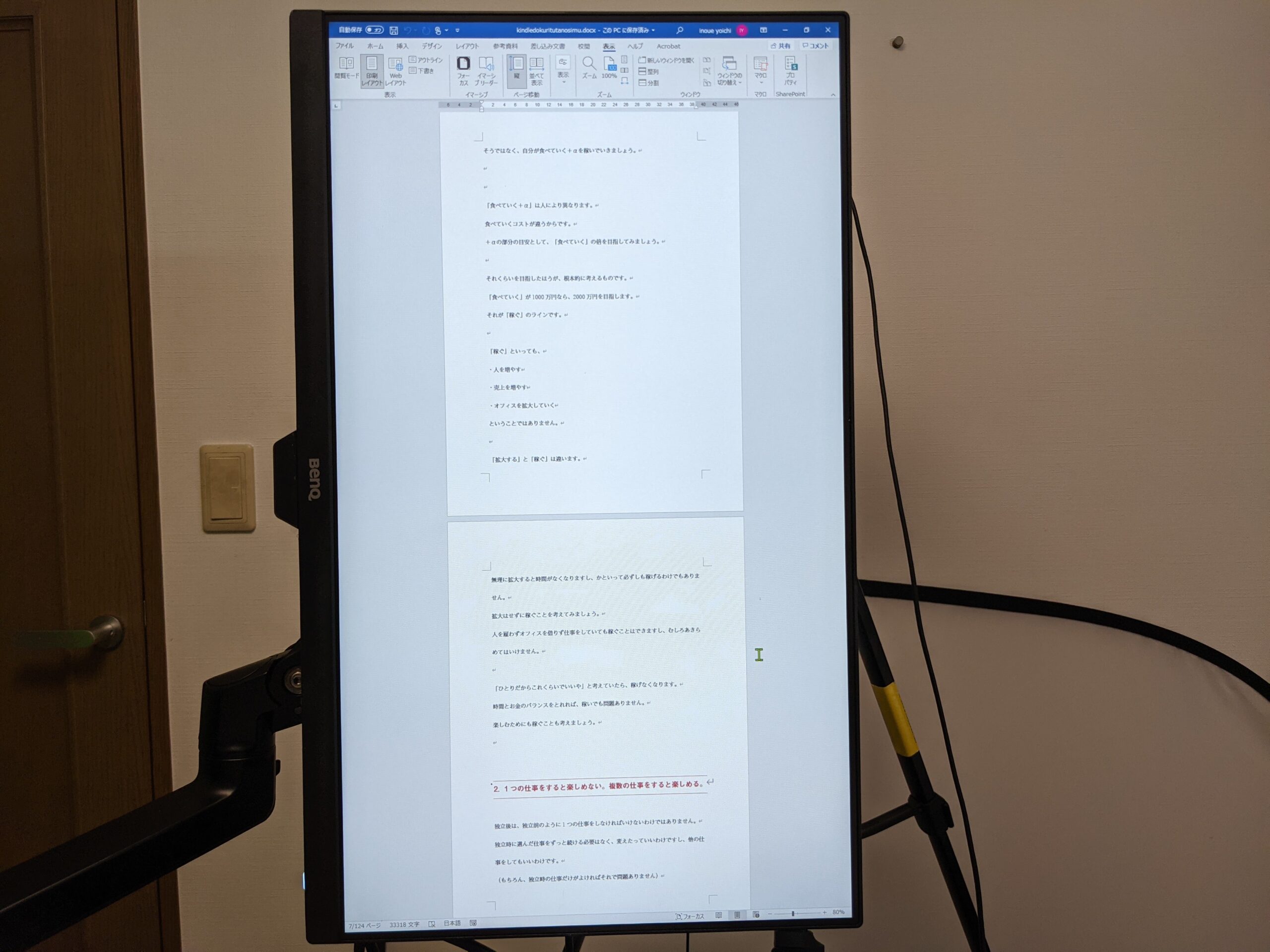
縦置きディスプレイ、以前ほどではないとはいえ、便利です。
今は、34インチの横置きディスプレイを使っていることも、縦置きディスプレイの便利さが減った理由といえます。
34インチだと、縦の長さもそれなりですので。
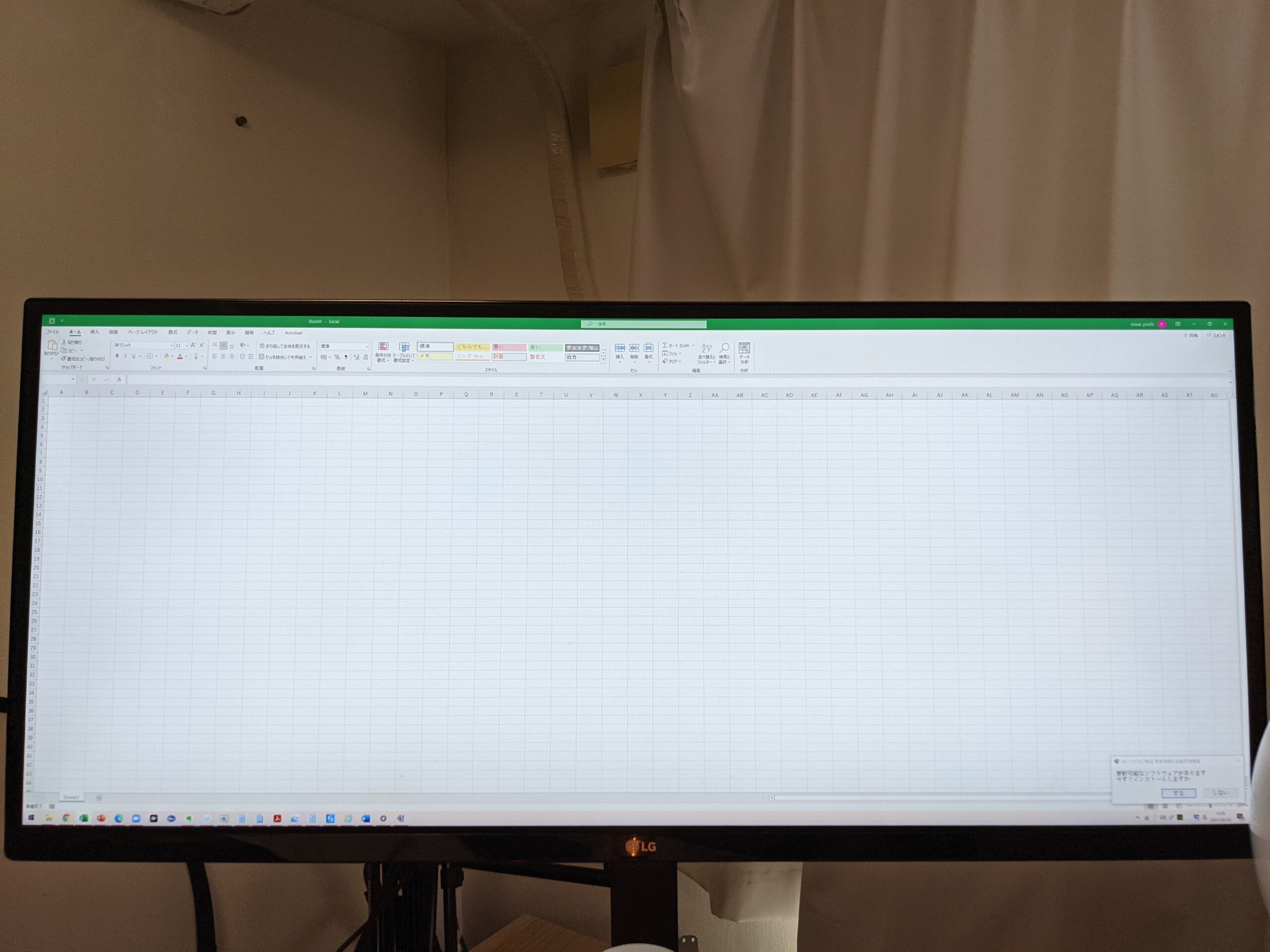
ディスプレイを縦置きにするには
このディスプレイを縦置きにするには、
・縦置き対応のディスプレイ
・設定
が必要です。
ディスプレイが縦置き対応かどうかは、
・縦置き可能
・回転機能
・ピボット機能
といった表示でわかります。
Windowsでは、Windows10の[設定]→[ディスプレイ]で向きを[横]にしましょう。
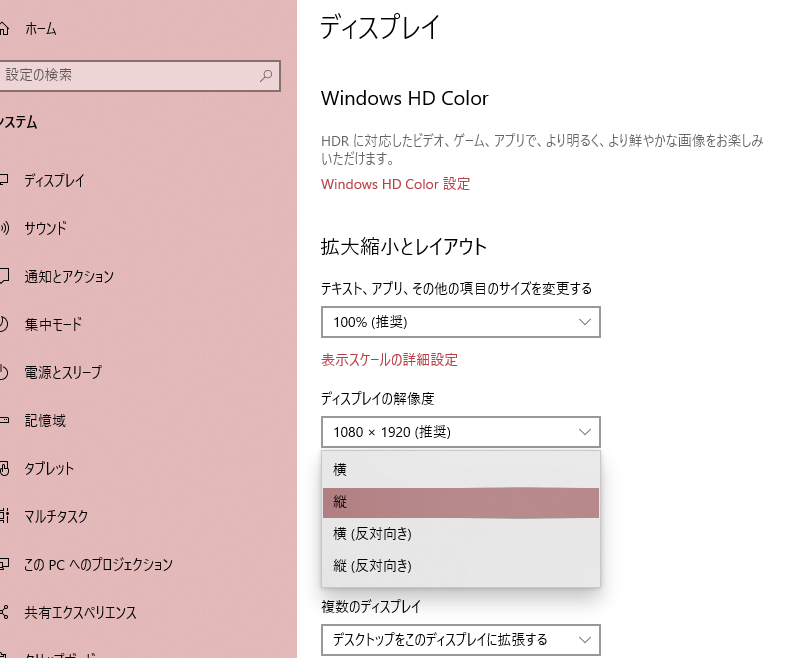
Macでは、[システム環境設定]→[ディスプレイ]→[回転]で「90°」を選びます。
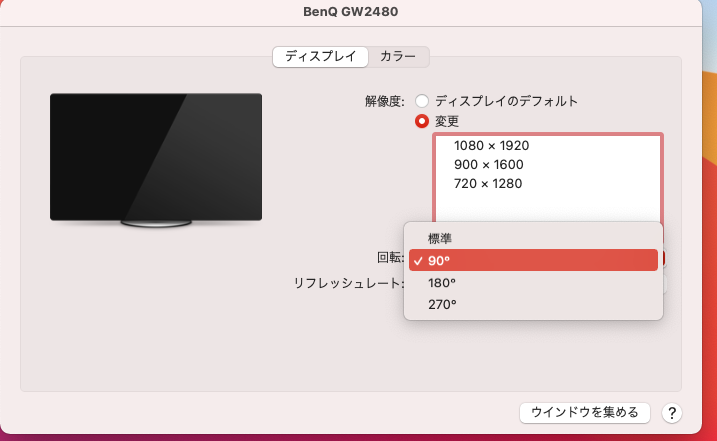
この縦置きディスプレイ、さらなる使いみちがあるのです。
縦置きディスプレイは、Zoomで便利
Zoomをはじめとするオンラインでの会話では、相手の顔を映し出すわけですが、カメラ目線にするには、カメラのレンズあたりを見る必要があります。
ノートパソコン付属のカメラや、ディスプレイの上に置くWebカメラなら、相手の顔とレンズが近いのですが、デジカメを別途使うなら、そうではありません。
デジカメを使うメリットもあるので、その点を工夫する必要があります。
私がやっているのは、縦型ディスプレイをレンズに近づけることです。
(画像は、娘と行ったクレーンゲームでとったマイメロちゃん)

通常だとカメラの位置のほうが高いので、ディスプレイは、アームで少し高い位置にしています。
もっと高い位置にできるアームなら横置きでもいいかもしれませんが。
小さいディスプレイを買って、カメラのつけることも考えましたが、今はこの方法が気に入っています。

ちょっと特殊な使い方ではありますが。
・ノートパソコン+縦置きディスプレイ
・デスクトップで縦置きディスプレイ
といった使い方よりも、複数枚ディスプレイを使い、その1枚を縦置きにするというのがいいかなと思います。
縦置きディスプレイが向いているかどうかは、
・仕事の内容
・ノートパソコンを使っているかどうか
・タブレットを使っているか
なども関係するでしょう。
ディスプレイ1枚なら34インチワイドもおすすめです。
34インチ ウルトラワイドディスプレイ(21:9)は仕事に使えるかどうか。LG 34WL750-B
■編集後記
昨日は税理士業を中心に。
ジョジョリオンの最新刊が出て、早速読みました。
そろそろ完結しそうな雰囲気です。
■「1日1新」
ポムポムプリンカフェ
ウルトラジャンプKindle
■娘(4歳2ヶ月)日記
まちがいさがしの本を買ってみました。
アプリでもありますが、全部見つけないと次にいけない、時間制限があるというのがネックで。
絵も楽しく、夢中で読んでいます。
こまかいところもよく見つけて楽しそうです。
■著書
『税理士のためのプログラミング -ChatGPTで知識ゼロから始める本-』
『すべてをがんばりすぎなくてもいい!顧問先の満足度を高める税理士業務の見極め方』
ひとり税理士のギモンに答える128問128答
【インボイス対応版】ひとり社長の経理の基本
「繁忙期」でもやりたいことを諦めない! 税理士のための業務効率化マニュアル
ひとり税理士の自宅仕事術
リモート経理完全マニュアル――小さな会社にお金を残す87のノウハウ
ひとり税理士のセーフティネットとリスクマネジメント
税理士のためのRPA入門~一歩踏み出せば変えられる!業務効率化の方法~
やってはいけないExcel――「やってはいけない」がわかると「Excelの正解」がわかる
AI時代のひとり税理士
新版 そのまま使える 経理&会計のためのExcel入門
フリーランスとひとり社長のための 経理をエクセルでトコトン楽にする本
新版 ひとり社長の経理の基本
『ひとり税理士の仕事術』
『フリーランスのための一生仕事に困らない本』
【監修】十人十色の「ひとり税理士」という生き方
